Bienvenue sur crea-tutorium : le blog à destination de tous les créatifs souhaitant apprendre à se servir des logiciels de création comme Photoshop et Procreate. Aujourd’hui, je réponds à la question que vous m’avez posée : Le tampon de Photoshop ne fonctionne pas, que faire ?
Dans un premier temps nous allons voir quel est l’outil tampon et à quoi il sert, ensuite nous allons voir ce qui peu entraver son utilisation et comment corriger cela. C’est parti !
Qu’est-ce que l’outil tampon ?
L’outil tampon de duplication sert, comme son nom l’indique, à dupliquer une surface préalablement sélectionnée. Cela permet de corriger certaines surfaces, de copier un pattern, de modifier un endroit de l’image.
Comment utiliser l’outil tampon de duplication dans photoshop ?
D’abord, veuillez sélectionner l’outil en forme de tampon dans la barre d’outils latérale. Ensuite, veuillez sélectionner la zone à dupliquer, en appuyant sur Alt + clic. La zone à dupliquer est maintenant copiée. Ensuite, rendez-vous dans la zone que vous souhaitez modifier, et cliquez et déplacez votre souris en maintenant le clic enfoncé.
Le tampon de Photoshop ne fonctionne pas, que faire ?
Alors, pourquoi l’outil tampon de duplication ne fonctionne pas ? Voyons de plus près quelles raisons peuvent expliquer ce problème.
Vous n’avez pas sélectionné la surface à copier
Il se peut que vous n’ayez pas respecté la première étape qui consiste à sélectionner la zone à dupliquer. Pour ce faire, rendez-vous sur la surface à dupliquer, appuyez sur alt et en même temps, cliquez sur la zone à copier avec votre souris.
Vérifiez que vous êtes sur le bon calque à copier
Il se peut que par mégarde vous vous soyez positionné sur le mauvais calque, et vous n’arrivez donc pas à copier a surface que vous voyez puisqu’elle se situe sur un autre caque.
Vérifiez le mode de fusion du tampon
Le mode de fusion de votre tampon, accessible depuis une liste déroulante en haut de votre écran, doit être sur Normal. Si le mode Normal n’est pas activé alors cela aura pour effet de ne pas recopier ce que vous souhaitez dupliquer (ou du moins, pas entièrement).
Vérifiez le mode de fusion de votre calque
Pour la même raison que ci-dessus, veuillez vérifier que votre calque est bien sur le mode normal. Vous pouvez vérifier cela depuis la liste déroulante en haut de votre calque.
Réinitialisez les préférences de Photoshop
Ce problème peut être corrigé en vous rendant dans Edition > Barre d’outils > Restaurer les préférences par défaut.
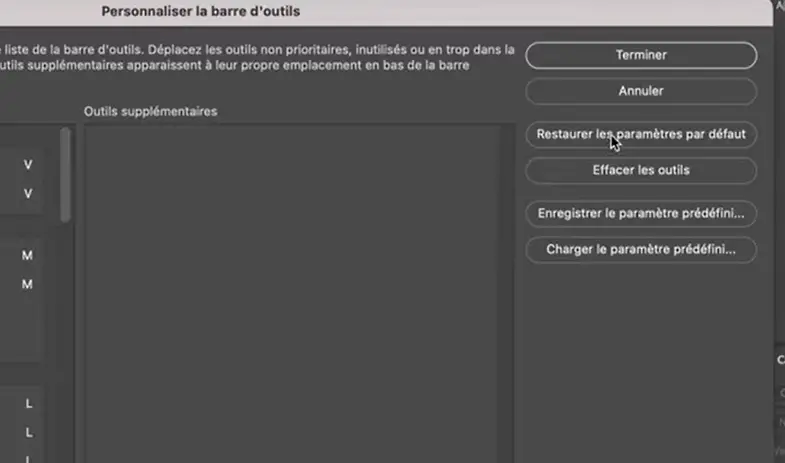
Voilà, vous savez désormais pourquoi le tampon de Photoshop ne fonctionne pas et comment le réparer. J’espère u cet article vous aura été utile. Si vous souhaitez aller pus loin : rendez-vous dans mes autres articles sur Photoshop !
